IT部門で働いていて、私はWindowsで多くの奇妙なSTOPエラーに出会いました。 最近、私は別のSTOPエラーに遭遇しました。それは非常にあいまいですが、修正するのはかなり簡単です! まあ、少なくとも私にとっては修正が簡単でした。
これは私が問題のあるコンピュータで作業しているときの関連するブルースクリーンのエラーです。
停止:0x000000F4(0x00000000003、0xFFFFFADF50、0xFFFFFADF50EC32A8など)
この問題を解決するために、メモリの交換、ビデオカードの交換、マザーボードの交換、あらゆる種類のハードウェアやメモリ診断ツールの実行など、デルのサポートに連絡する前にあらゆる種類のことを試みました。
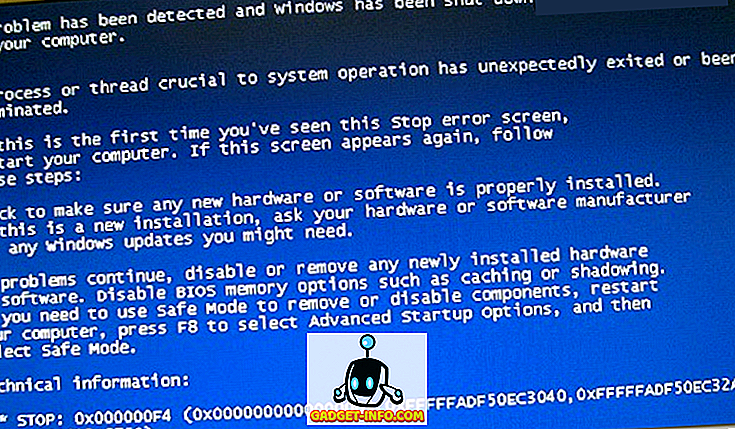
我々はそれがソフトウェアの問題ではないことを知っていた、なぜなら我々は同一のマシンをたくさん持っていて、全て同じソフトウェア構成を持っているからである。 そのため、デルの技術サポートに連絡する必要がありました。
最近、私たちは新しいハードドライブをコンピュータにインストールし、数日後にこれらのブルースクリーンエラーの表示を始めていることに注意してください。 Dellの担当者と話している間、彼は私にいろいろなことをしてもらいました!
最初に、私はコンピュータを抜いて、モニター、キーボードとマウスのコードを引き抜かなければなりませんでした。 その後、すべてのメモリを取り除き、すべてを再び接続して再起動しました。 同じブルースクリーン!
その後、コンピュータを取り出して交換するたびに、コンピュータの他の部品を取り出して交換し、コンピュータを再起動して電源を抜きました。
最後に、私はCMOSバッテリー(あなたのマザーボード上の小さな丸型バッテリー)を取り出し、再起動し、そしてそれを再インストールし、そして再びマシンを再起動した。 それは問題を解決しました! そのため、このSTOPエラーは、CMOSが低いバッテリーに関連しているか、単純にそれを取り出して元に戻す必要があるかのいずれかに関連しています。

次回コンピュータに新しいハードウェアを追加するときに、インストール中にコンポーネントが正しく設定されていないと、このエラーが発生することがあります。 ハードウェアを取り外して再取り付けすると、すべてが正しく設定され、正常に動作していることを確認できます。
CMOSバッテリを取り外すことも、コンピュータのBIOSパスワードを削除する1つの方法であることは注目に値します。 質問がある場合は、コメントを残してください。 楽しい!









